Métodos abreviados de teclado de Microsoft Teams para ayudarlo a trabajar de manera inteligente
Microsoft Teams se ha convertido en la mejor opción para administrar el trabajo y operar de forma remota. Además de funciones ricas, también incluye atajos de teclado útiles que ayudan a los usuarios a navegar a través de las funciones de Teams . En esta publicación, veremos algunos atajos de teclado de Microsoft Teams(Microsoft Teams keyboard shortcuts) para ayudarlo a trabajar de manera más eficiente.

Métodos abreviados de teclado de los equipos de(Teams keyboard shortcuts) Microsoft
Hoy en día, hay un cambio significativo en la forma en que trabajamos y aprendemos. Cada vez más personas se están moviendo rápidamente para trabajar desde el hogar. Este cambio ha obligado incluso a los antiguos viajeros a gestionar su trabajo de forma remota. La buena noticia es que la población humana está aprendiendo a mantenerse al día con la crisis. En tales situaciones, utiliza estos accesos directos para conectarse, colaborar y realizar más trabajo.
1] Ctrl + Mayús + M
Puede usar este atajo para silenciarse a sí mismo (y a otros en el rango del micrófono)
2] Ctrl + Mayús + O
Este acceso directo le permite encender o apagar la cámara
3] Ctrl + N
Inicia una nueva conversación, cuando está habilitado.
4] Ctrl + / –
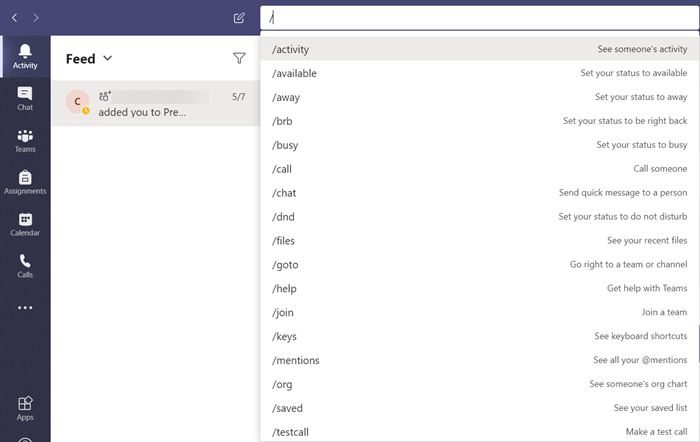
Hace visibles todos los comandos que puede usar para acceder fácilmente al contenido, configurar su estado o navegar a diferentes ubicaciones.
5] Ctrl + O

Ofrece adjuntar un archivo a través de OneDrive o desde su computadora, directamente.
6] :Palabra

Escriba dos puntos ':' inmediatamente seguidos de una palabra para abrir el panel de emoji. Aquí puedes encontrar la lista de emojis adicionales.
7] Ctrl + 1+ 2 + 3

Le ayuda a navegar hacia arriba y hacia abajo por el riel de navegación izquierdo. Por ejemplo, Ctrl + 1 lo lleva a ' Feed de actividad(Activity feed) ', Ctrl +2 cambia a Chat mientras que Ctrl + 3 lo lleva a la página de Teams .
8] Ctrl + E
Permite cambiar rápidamente a la barra de búsqueda ubicada en la parte superior de la ventana de Teams .
9] Ctrl+.
Mostrar(Display) accesos directos adicionales en Teams .
10] ^ –
Use estas teclas y presione la tecla de flecha para editar su último mensaje enviado. No es necesario acceder al menú ' Más acciones(More actions) ' (visible como 3 puntos horizontales)
¡Espero que ayude!
Related posts
Los 13 mejores atajos de teclado para equipos de Microsoft
Cómo agregar Zoom a Microsoft Teams
Como instalar Microsoft Teams en Linux and macOS
Cómo alabar a alguien en Microsoft Teams en su trabajo bien hecho
Te estás perdiendo, pídale a su administrador que habilite Microsoft Teams
Cómo usar las características personales en Microsoft Teams
Cómo bloquear las reuniones en Microsoft Teams
Cómo cambiar el Theme en Microsoft Teams en Windows 11
Cómo crear Tabs en Microsoft Teams
Microsoft Equipos Calendario encuentra o no está mostrando
Cómo configurar, Schedule and Join A Microsoft Teams meeting
Cómo usar Share Tray en Microsoft Teams a share content en las reuniones
El archivo es error bloqueado en Microsoft Teams
Método para agregar una aplicación a Microsoft Teams App bar en Windows 10
Fix Microsoft Teams Error caa70004 en Windows 11/10
Cómo habilitar Noise Cancellation en Microsoft Teams
Cómo instalar la aplicación y agregarlo como una pestaña en Microsoft Teams
Cómo difuminar el fondo en Microsoft Teams meeting
Microsoft Teams no se actualiza automáticamente
Microsoft Teams Free version es una gran alternativa para flojar
